Kali ini saya akan membahas tentang salah satu aplikasi sistem monitoring jaringan, yaitu cacti. Apa itu cacti?
Cacti adalah sistem monitor jaringan dengan antarmuka user berbasis web.Aplikasi ini biasanya digunakan untuk sistem operasi linux debian. Aplikasi ini selain mudah untuk dikonfigurasi, juga menampilkan detail servis yang ada pada suatu komputer server atau node yang dimonitor oleh cacti ini.
Langsung saja ini dia Cara Install dan Konfigurasi Cacti Network Monitor di Debian 7.8.
- Masuk ke terminal atau login sebagai root.
- Ketikkan perintah di bawah untuk install cacti.
apt-get install cactiInstall Cacti - Pilih ok pada configuring libphp-adodb
Pilih OK - Pilih yes pada configure database for cacti with dbconfig common.
Pilih yes - Isikan password administrator user MySQL yang akan digunakan untuk cacti.
Isi Password Administrator MySQL - Masukkan password untuk cacti saat masuk ke database MySQL.
Masukkan Password - Ketikkan lagi untuk konfirmasi.
Masukkan untuk Konfirmasi - Pilih web server yang akan dikonfigurasi otomatis oleh cacti atau pilih "none" jika daftar web server teman-teman tidak ada disana. Disini saya mencontohkan menggunakan Apache2.
Pilih Web Server - Nah, sekarang buka dari web browser untuk mengonfigurasi cacti tingkat lanjutnya. Caranya, ketikkan IP server di address bar browser lalu tambahkan /cacti di belakangnya. Saya mencontohkan "192.168.1.2/cacti", maka halaman akan auto redirect ke "192.168.1.2/cacti/install/"
Cara Membuka Cacti - Secara otomatis akan redirect ke halaman installasi cacti, lalu klik "NEXT>>" untuk menginstall cacti.
Installasi Cacti - Pilih tipe installasi "new install" karena disini kita menginstall cacti untuk pertama kali.
Pilih New Install - Di tahap ini, jangan ubah setelan bawaan dari cacti, cukup klik "Finish" saja.
Klik Finish - Installasi sudah selesai, sekarang giliran untuk login dan konfigurasi cacti dari web browser. Saat login pertama kali, isikan username dan password sembarang, asalkan yang aman dan mudah untuk diingat. Lalu klik login.
Masukkan Username dan Password - Karena baru login pertama kali, maka Cacti akan membuat user baru sesuai username yang teman-teman masukkan. Nah, setelah itu kita disajikan dengan halaman yang akan membuat password baru, silakan isikan password baru dan konfirmasi di bawahnya. Password ini yang nantinya akan digunakan untuk login dengan username yang sudah diketikkan sebelumnya.
Masukkan Password Baru - Selamat! Cacti sudah terinstall dan kita sudah bisa login ke dalamnya. Sekarang buat sebuah grafik yang akan menunjukkan aktivitas perangkat jaringan seperti PC kita. Nah, sebelum membuat grafik, kita harus tentukan PC atau perangkat mana yang akan kita monitor. Disini disebut "Create Device for Network". Klik pada link "Create Device".
Klik Create Device - Isikan Description sesuai keinginan teman-teman dan isikan hostname dengan IP PC atau perangkat yang akan dimonitor.
Memberi Hostname dan Description Device - Lalu scroll ke bawah, klik save pada bagian bawah kanan form.
Klik Save - Device sudah berhasil ditambahkan.
Device Berhasil Ditambahkan - Selanjutnya, kita akan membuat grafik untuk device yang sudah dibuat. Klik "Create Graphs for this Host".
Buat Grafik - Pada form "Graph Template", ubah dopdown value untuk menambahkan grafik lainnya. Disini saya mencontohkan "Unix Process" untuk memonitor proses di linux.

Graph Template - Lalu untuk Data Query bisa teman-teman centang salah satu partisi harddisk, saya memilih partisi /home untuk ditampilkan grafiknya. Lalu klik "Create".
Data Query - Pilih warna legenda untuk grafik ini, teman-teman bisa pilih sesaui kesukaan teman-teman. Lalu klik "Create".

Pilih Warna Legenda - Akan tampil pesan grafik sudah selesai dibuat di bagian pojok kiri atas dekat sidebar menu.
Grafik Berhasil Dibuat - Untuk mengecek grafik yang telah kita buat, klik menu navigasi "graphs" pada bagian atas.
Sudah ada grafik yang kita buat tadi. Selamat, konfigurasi Cacti telah berhasil!Cek Grafik
Nah, itu dia teman-teman cara konfigurasi Cacti. Jangan lupa share dan semoga bermanfaat. Ketemu lagi di next tutorial.








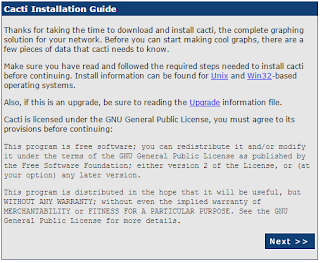






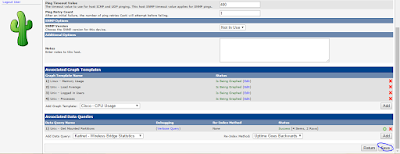





mantap gan
ReplyDeleteJoss. Jngan lupa share
Deletekonfigurasinya ampuh gan tulisannya mantep gan ane izin share karya ane gan ini linknya gan http://sigernetwork.blogspot.co.id/2017/10/installasi-dan-konfigurasi-cacti-debian.html
ReplyDeleteSiap. Selamat belajar ^_^
Deleteizin share ya boss http://sigernetwork.blogspot.co.id/2017/10/installasi-dan-konfigurasi-cacti-debian.html
ReplyDeleteSilakan boss. Terima kasih sudah mampir
DeleteMksh gan, work dan bekerja dengan sempurna hasilnya..
ReplyDeleteJangan lupa visit balik di comontech.blogspot.com
Mantap gan. terima kasih
DeleteBang.. kenapa pada saat add device.. sudah jadi, tapi ping resultnya gk mau , SNMP Error katanya mas... itu gimana ya mas ?
ReplyDeleteinstall dan konfig snmp dulu gan
Deletemau nanya ni, kenapa graph trafficnya ga jalan ya , padahal uda muncul
ReplyDeletetraffic update kira2 5 menit gan. d tunggu aja sampai device terbaca up, nanti graph muncul.
Deletemas udah di install snmp tetep aja error kenapa ya butuh solusi secepatnyaaa
ReplyDeletepesan erornya kayak gimana gan?
Deletesippp mantaaaaaapppppp
ReplyDeletegan kalo cara aktifkan cacti, pc yg d restart gimana ya
ReplyDeletemaksudnya gimna ya??
Deletebang klo gambarnya nggak muncul gimana?
ReplyDeletetunggu dlu saja. kurang lebih 5-10 menit. kl tetap gk muncul coba bikin konfig lagi
DeleteTidak lengap tidak di temukan kode instalasix
ReplyDelete